Panduan Pemula untuk Perintah DPKG Linux

- 2826
- 855
- Miss Angelo Toy
Debian Linux dan distribusi Linux berbasis Debian lainnya, seperti Ubuntu dan Linux Mint, penggunaan dpkg Sebagai manajer paket.
Anda mungkin berpikir, “Saya pikir distribusi yang digunakan dengan tepat - itulah yang selalu saya gunakan untuk menginstal paket."Itu benar, APT juga merupakan manajer paket, tapi sebenarnya itu hanya menyampaikan tugas ke DPKG di latar belakang. Manajer paket yang tepat dan lainnya di Debian biasanya hanya menggunakan DPKG untuk menginstal paket atau melakukan tugas serupa.
Perintah manajer paket seperti yang dari apt atau apt-get dimaksudkan untuk pengguna akhir. Mereka mudah digunakan dan sangat akrab bagi sebagian besar pengguna Linux. DPKG adalah alat tingkat rendah yang lebih diarahkan untuk digunakan oleh sistem, tetapi kita masih bisa menggunakannya dengan dpkg memerintah.
Dalam panduan ini, kita akan membahas berbagai dpkg Contoh perintah untuk membantu Anda belajar menggunakan alat dan mengelola paket pada sistem berbasis Debian atau Debian Anda.
Dalam tutorial ini Anda akan belajar:
- Bagaimana cara meng-install .Paket Deb dengan DPKG
- Cara menggunakan perintah dpkg melalui contoh
 Menggunakan perintah dpkg di linux
Menggunakan perintah dpkg di linux | Kategori | Persyaratan, konvensi atau versi perangkat lunak yang digunakan |
|---|---|
| Sistem | Distro linux apa pun dengan dpkg |
| Perangkat lunak | dpkg |
| Lainnya | Akses istimewa ke sistem Linux Anda sebagai root atau melalui sudo memerintah. |
| Konvensi | # - mensyaratkan perintah linux yang diberikan untuk dieksekusi dengan hak istimewa root baik secara langsung sebagai pengguna root atau dengan menggunakan sudo memerintah$ - mensyaratkan perintah Linux yang diberikan untuk dieksekusi sebagai pengguna biasa |
Cara menggunakan perintah dpkg melalui contoh
Cara termudah untuk belajar tentang perintah dpkg adalah melalui contoh. Untuk memulai, gunakan beberapa perintah berikut pada sistem Anda sendiri, dan pada akhirnya Anda akan menguasai dan dapat menggunakannya untuk menginstal file DEB atau mengkonfigurasi ulang paket, dll.
- Penggunaan paling umum untuk DPKG mungkin untuk menginstal .file deb, karena apt biasanya digunakan untuk menginstal paket dari repositori. Setelah Anda mengunduh file DEB, Anda dapat menggunakan
-Saya(instal) opsi untuk menginstalnya.$ dpkg -i -nama paket.Deb
- Untuk melihat daftar lengkap paket yang diinstal pada sistem Anda, Anda dapat menggunakan
-lOpsi (Daftar). Ini akan memberi Anda detail tambahan seperti versi paket, arsitektur sistem, dan deskripsi.$ dpkg -l
- Jika Anda ingin mencari paket yang diinstal dengan namanya, cukup tentukan string pencarian Anda setelah
-lpilihan.$ dpkg -l nmap… ||/ nama versi arsitektur deskripsi +++-===============-==================== -============-================================= II NMAP 7.80+dfsg1-2build1 amd64 jaringan mapper
- Anda dapat menghapus paket dengan menggunakan
-ROpsi (Hapus). Perhatikan bahwa ini akan meninggalkan file konfigurasi, tetapi uninstall program.$ sudo dpkg -r -name
- Anda dapat membersihkan paket, yang akan menghapus instalan perangkat lunak dan menghapus semua file konfigurasinya alih -alih meninggalkannya, dengan menggunakan
-POpsi (Pembersihan).$ sudo dpkg -p -name
- Untuk dengan cepat memeriksa apakah suatu paket diinstal atau tidak, Anda dapat menggunakan
-SOpsi (Status).$ dpkg -s nmap
- Gunakan DPKG untuk memeriksa isi a .file deb dengan menambahkan
-COpsi (Isi).$ dpkg -c -name.Deb
- Anda dapat membongkar a .file deb untuk melihat dan memanipulasi isinya dengan menggunakan
--membongkarpilihan.$ dpkg-untack-name.Deb
- Jika Anda membuat perubahan pada yang dibongkar .file deb, Anda dapat mengemas ulang semuanya menjadi a .file deb dengan menggunakan
--Konfigurasikanpilihan.$ sudo dpkg-konfigurasi paket-nama
- Jika suatu paket telah diinstal dan dikonfigurasi, Anda mungkin harus memilih
DPKG-ConfigurePerintah Jika Anda ingin mengonfigurasi pengaturannya lebih lanjut '.$ sudo dpkg-configure-upgrades tanpa pengawasan
 Daftar semua paket yang diinstal dengan dpkg
Daftar semua paket yang diinstal dengan dpkg 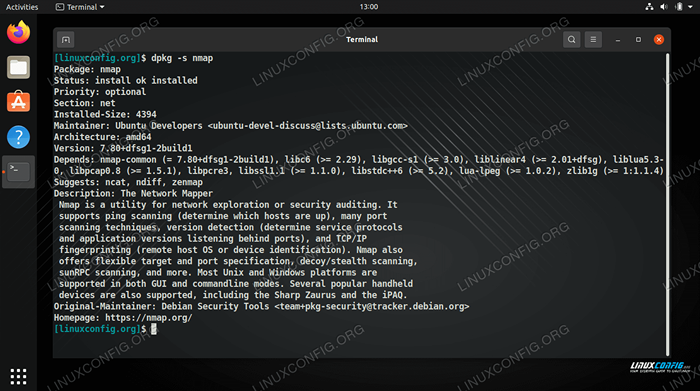 Memeriksa untuk melihat apakah suatu paket diinstal, dan melihat informasi terperinci tentang paket tersebut
Memeriksa untuk melihat apakah suatu paket diinstal, dan melihat informasi terperinci tentang paket tersebut 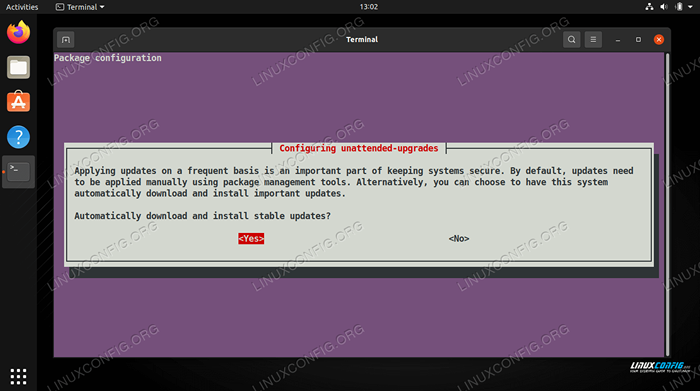 Mengkonfigurasi ulang paket yang diinstal dengan menggunakan perintah dpkg-reconfigure
Mengkonfigurasi ulang paket yang diinstal dengan menggunakan perintah dpkg-reconfigure Ini harus menjadi mayoritas perintah dpkg yang perlu Anda ketahui, meskipun ada lebih banyak pilihan. Jika Anda ingin menggali lebih jauh, periksa halaman pria untuk lebih banyak opsi.
$ man dpkg
Menutup pikiran
Dalam panduan ini, kami melihat cara menggunakan dpkg, manajer paket debian, melalui contoh baris perintah. Kami mencakup menginstal file Deb, menghapus dan membersihkan paket, serta mencantumkan, membongkar, dan mengkonfigurasi file DEB. Kemungkinan besar, ini semua akan menjadi perintah dpkg yang Anda perlukan untuk membiasakan diri. dpkg biasanya hanya perlu dipelajari setelah pembungkus tingkat tinggi seperti apt telah dikuasai terlebih dahulu.
Tutorial Linux Terkait:
- Hal -hal yang harus diinstal pada ubuntu 20.04
- Pengantar Otomatisasi Linux, Alat dan Teknik
- Hal -hal yang harus dilakukan setelah menginstal ubuntu 20.04 FOSSA FOSSA Linux
- Mint 20: Lebih baik dari Ubuntu dan Microsoft Windows?
- Unduh Linux
- Ubuntu 20.04 Panduan
- Hal -hal yang harus diinstal pada Ubuntu 22.04
- Hal -hal yang harus dilakukan setelah menginstal ubuntu 22.04 Jammy Jellyfish…
- Ubuntu 20.04 trik dan hal -hal yang mungkin tidak Anda ketahui
- Can Linux mendapatkan virus? Menjelajahi kerentanan Linux…
- « Cara menggunakan perintah ps di panduan pemula linux
- Cara menambahkan jalur direktori ke variabel jalur $ di linux »

